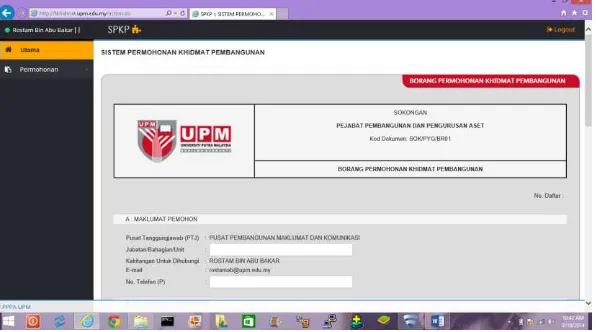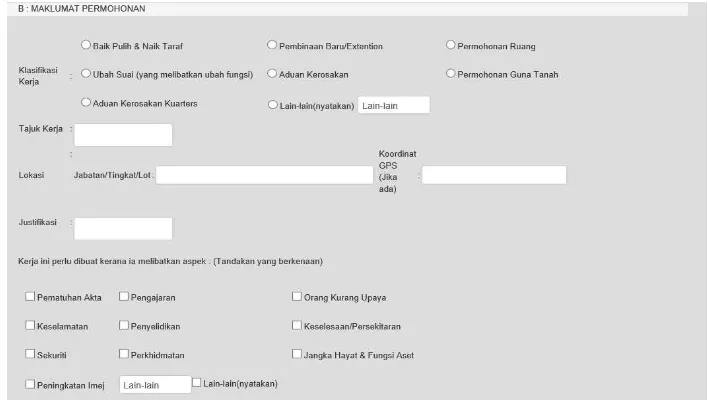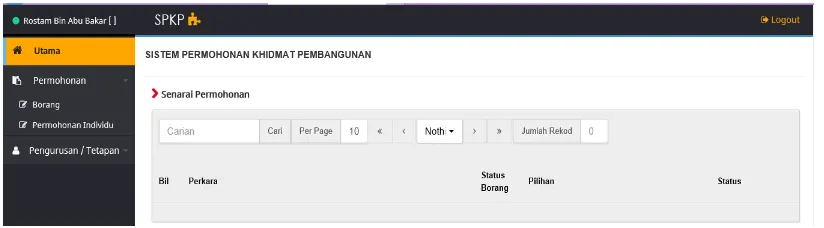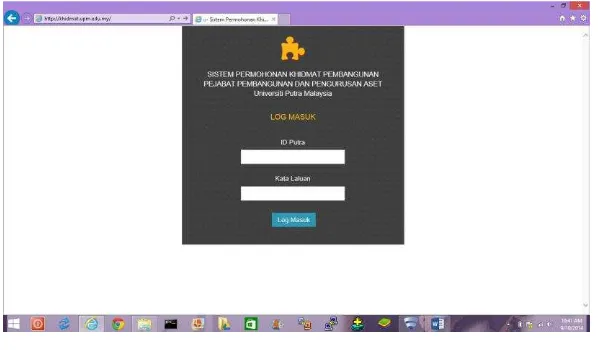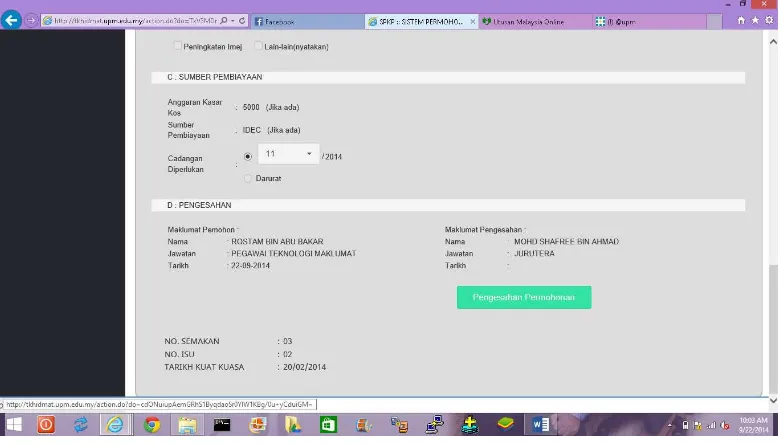OPR/iDEC/DF03/Perancangan UAT EDISI PERTAMA
MANUAL PENGGUNA
PEMOHON DAN PEGAWAI
PENGESAHAN (WAKIL PTJ)
-Versi 1.0
SISTEM PEMOHONAN
KHIDMAT PEMBANGUNAN
14 NOVEMBER 2014
Oleh:
OPR/iDEC/DF03/Perancangan UAT EDISI PERTAMA
Kandungan
A. LOGIN KE SISTEM PERMOHONAN KHIDMAT PEMBANGUNAN. ... 2
Gambar 1: Paparan login. ... 2
B. PERMOHONAN KHIDMAT PEMBANGUNAN. ... 2
Gambar 2 : Paparan Borang Permohonan Khidmat Pembangunan. ... 2
Gambar 3 : Paparan Maklumat Pemohon. ... 3
Gambar 4 : Paparan Maklumat Permohonan ... 4
Gambar 5 : Sumber Pembiayaan. ... 4
Gambar 6 : Paparan Pengesahan. ... 4
Gambar 7 : Senarai Permohonan Khidmat Pembangunan. ... 5
C. PENGESAHAN OLEH PEGAWAI PENGESAHAN (WAKIL PTJ) ... 5
Gambar 8 : Paparan Login ... 5
Gambar 9 : Senarai Borang Untuk Dibuat Pengesahan. ... 6
A.
LOGIN KE SISTEM PERMOHONAN KHIDMAT PEMBANGUNAN.
1. Taipkan URL sistem iaitu http://epkp.upm.edu.my pada internet browser (cth Internet Explorer, Chrome etc).
2. Taipkan ID Putra dan kata laluan di ruangan ID Pengguna dan Katalaluan. Kemudian, klik pada butang Log Masuk.
Gambar 1: Paparan login.
B.
PERMOHONAN KHIDMAT PEMBANGUNAN.
2. Pada ruangan A: MAKLUMAT PEMOHON akan memaparkan :
a. Nama Pusat Tanggungjawab – dipaparkan secara automatik berdasarkan ID pengguna.
b. Jabatan/Bahagian/Unit – perlu diisi oleh pemohon.
c. Email – dipaparkan secara automatik berdasarkan ID pengguna. d. No Telefon – perlu diisi oleh pemohon.
Gambar 3 : Paparan Maklumat Pemohon.
3. Seterusnya pada ruangan B: MAKLUMAT PERMOHONAN.
a. Pilih Klasifikasi Kerja yang dipohon. Pilih hanya SATU pilihan dan jika LAIN-LAIN dipilih, isikan maklumat pada tempat yang disediakan.
b. Tajuk Kerja – perlu diisi oleh pemohon berkaitan tajuk kerja yang dipohon. c. Jabatan/Tingkat/Lot – masukkan maklumat berkaitan lokasi kerja yang
dipohon.
d. Koordinat GPS (jika ada) – masukkan maklumat GPS jika perlu.
e. Justifikasi – perlu dipilih berdasarkan justifikasi yang dipohon. Pilih hanya SATU pilihan dan jika LAIN-LAIN dipilih, isikan maklumat pada tempat yang disediakan.
Gambar 4 : Paparan Maklumat Permohonan
4. Pada ruangan C: SUMBER PEMBIAYAAN.
a. Anggaran Kasar Kos (jika ada) – masukkan anggaran jika ada.
b. Sumber Pembiayaan (jika ada) – masukkan sumber pembiayaan jika ada. c. Cadangan Diperlukan – pemohon boleh memilih untuk mengisi dalam bentuk
bulan/ Tahun atau Darurat.
Gambar 5 : Sumber Pembiayaan.
5. “etelah selesai, klik buta g Ha tar bagi ti daka seterus ya iaitu pe gesaha oleh Pegawai Pengesahan (Wakil PTJ). Popup windows akan dipaparkan seperti berikut :
“ILA HANTA‘ “EBUTHA‘GA BE‘“AMA BO‘ANG PE‘MOHONAN UNTUK
PERMOHONAN YANG MELIBATKAN KE‘JA YANG DILAK“ANAKAN OLEH PTJ .
Gambar 6 : Paparan Pengesahan.
Gambar 7 : Senarai Permohonan Khidmat Pembangunan.
7. Klik kemaskini dan borang yang berkaitan akan dipaparkan.Lakukan kemaskini pada maklumat yang dikehendaki.
8. Klik cetak jika ingin melakukan cetakan.
Nota:-
a. Hanya Borang yang BELUM dibuat pengesahan oleh Pegawai Pengesahan (Wakil PTJ) sahaja yang boleh dibuat kemaskini.
b. Satu makluman (notifikasi) akan dihantar melalui email kepada Pegawai Pengesahan (Wakil PTJ) setelah pemohonan dibuat.
C.
PENGESAHAN OLEH PEGAWAI PENGESAHAN (WAKIL PTJ)
1. Taipkan URL sistem iaitu http://epkp.upm.edu.my pada internet browser (cth Internet Explorer, Chrome etc).
2. Taipkan ID Putra dan kata laluan di ruangan ID Pengguna dan Katalaluan. Kemudian, klik pada butang Masuk.
Gambar 8 : Paparan Login
3. Klik pada permohonan, dan seterusnya pada Pengesahan Wakil PTJ
4. Lihat pada status Bora g da pastika status tersebut adalah Per oho a Baru .
Gambar 9 : Senarai Borang Untuk Dibuat Pengesahan.
5. Pada bahagian D:PENGESAHAN, pastikan Maklumat Pengesahan adalah betul.
6. Tekan butang PENGESAHAN PERMOHONAN bagi tujuan pengesahan dan Pop Up
Wi dows aka e aparka esej Maklu at telah berjaya disahka .
Gambar 10 : Paparan Bagi Sumber Pembiayaan Dan Pengesahan.